Содержание
Как настроить Apple Pay, подключить, включить, установить
Apple
/
время чтения:
3 минуты
В России банками поддерживаются все основные сервисы бесконтактных платежей: Apple Pay, Samsung Pay и Google Pay. Большинство кассовых аппаратов уже оснащены чипами для приема оплаты со смартфонов покупателей. В статье расскажем о том, как настроить Apple Pay на Айфоне и что можно оплачивать с помощью этой технологии.
Что такое Apple Pay
Перед тем, как подключить Эппл Пей на Айфоне, расскажем, что это такое. Apple Pay — это технология оплаты с помощью мобильных устройств Apple и компьютеров Mac. Оплата может быть бесконтактной, если используете iPhone, iPad или Apple Watch и упрощенной на специализированных сайтах. В этом случае не надо постоянно вводить данные своей банковской карты. От вас потребуется только подтверждение транзакции.
Оплата может быть бесконтактной, если используете iPhone, iPad или Apple Watch и упрощенной на специализированных сайтах. В этом случае не надо постоянно вводить данные своей банковской карты. От вас потребуется только подтверждение транзакции.
Системные требования
Технология доступна для iPhone 6 и более поздних моделей. На смартфонах с индексами 5, 5с и 5s можно добавить карту в Apple Pay, но оплачивать покупки придется только в паре с Apple Watch, так как на телефонах не стоит чип NFC. Зато все модели смарт-часов Эппл поддерживают «яблочную» платежную систему. В планшетах iPad технология начинает работать с версий mini3, iPad Air 2. Более поздние модели, включая iPad Pro также поддерживают Apple Pay. На Mac система доступна для оплаты с компьютеров образца 2012 года и новее.
Безопасность платежей
Чип NFC из-за маленького радиуса действия в 10 – 20 сантиметров не позволяет перехватить сигнал, а динамические коды подтверждения оплаты не содержат данных о реквизитах.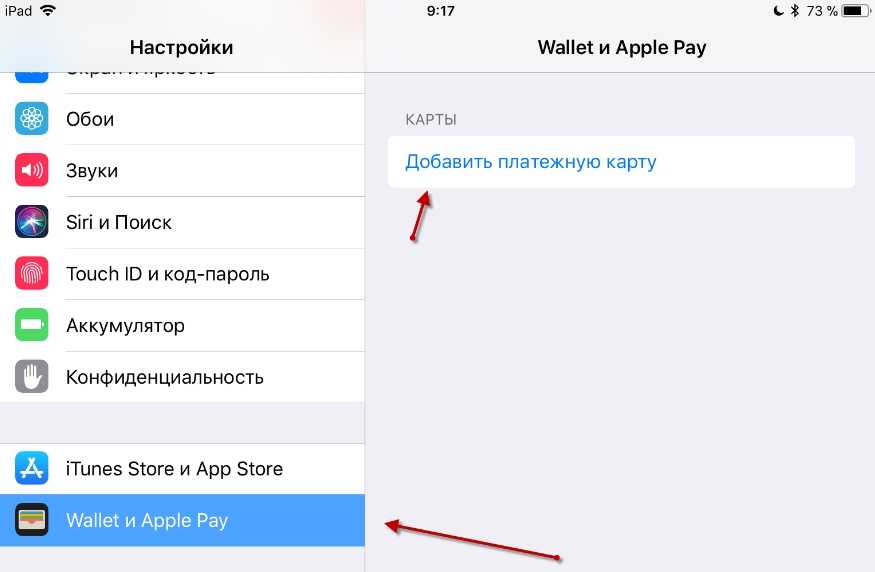 Кроме этого, для активации транзакции требуется отпечаток пальца владельца или его личный код. Все это делает бесконтактные платежи полностью безопасными.
Кроме этого, для активации транзакции требуется отпечаток пальца владельца или его личный код. Все это делает бесконтактные платежи полностью безопасными.
Какие банки поддерживают Apple Pay
На текущий момент большинство российских банков предоставляют услугу привязки своих карт к аккаунту Apple Pay. Вся информация о том, как настроить Эппл Пей на iPhone и привязать к карточному счету есть на их официальных сайтах. Если остаются вопросы, обратитесь на горячую линию поддержки клиентов банка, выпустившего карту.
Подключаем и настраиваем Apple Pay
Теперь расскажем о том, как подключить Apple Pay на устройстве. Загружать и устанавливать специальные приложения не надо.
На iPhone или iPad
Добавляем и привязываем карту в программе «Wallet». Находим «Wallet» в списке приложений и запускаем. Чтобы зарегистрировать нужно выполнить следующие шаги:
- Нажмите значок «+».
- Сфотографируйте карту или внесите данные вручную.
- Если уже есть карта, привязанная к оплате iTunes или App Store, то можно не вводить данные.

- Отправьте запрос на верификацию. Банк вышлет код подтверждения по SMS или e-mail либо запросит дополнительную информацию.
- Введите код в соответствующее поле.
На Apple Watch
Теперь о том, как активировать Apple Pay на смарт-часах. Выполните следующие действия:
- Запустите программу Watch на Айфоне или Mac.
- Перейдите в «Мои часы».
- Затем «Wallet & Apple Pay».
- Если карта уже подключена к системе, то выберите ее из списка.
- В противном случае повторите шаги из предыдущего пункта.
На Mac и MacBook Pro с Touch Bar
Следующим шагом расскажем о том, как привязать карту к Эппл Пей на компьютере Mac. Алгоритм действий:
- Запустите «Системные настройки».
- Выберите пункт «Wallet & Apple Pay».
- Внесите реквизиты карты.
- Банк вышлет код подтверждения по SMS или e-mail.
- После регистрации браузер Safari позволит совершать покупки, используя датчик Touch ID.

Если компьютер не оборудован Touch Bar, то верифицировать покупки на Mac можно с помощью Айфона или iPad. Для этого в настройках мобильного устройства включите опцию «Разрешить платежи на Mac».
Возможные проблемы
Как показывает практика, проблемы с подключением могут возникнуть только на этапе верификации запроса банком. Рекомендуем перед тем, как подключать счет, ознакомиться с информацией о том, как добавить карту в Эппл Пей. В сложных случаях звоните на телефоны клиентской поддержки банка.
Как пользоваться Apple Pay
Итак, вы активировали на смартфоне Apple Pay, как включить поддержку вашей карты тоже разобрались. Теперь попробуем оплатить. Выберите в приложении смартфона или Apple Watch карту, с которой будет производиться платеж, и поднесите устройство к терминалу. Для крупных покупок возможно потребуется ввести пин-код. Для онлайн-платежей в совместимых сервисах нажмите на специальную кнопку со значком Apple Pay и подтвердите платеж с помощью Touch ID или Face ID.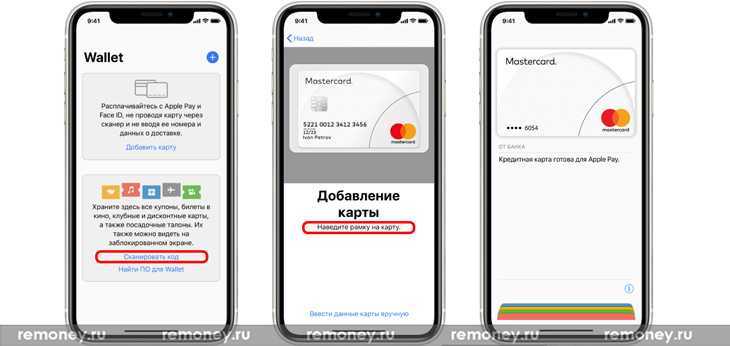
Разобраться с тем, как установить Apple Pay и настроить оплату картой в Айфоне не сложно. В отзывах активных пользователей этой технологии отмечается удобство, отсутствие проблем при оплате и хорошая безопасность платежей. Ко всему прочему, для покупателей, использующих Apple Pay на ряде сайтов предусмотрены скидки. Так что плюсов у этой технологии много.
Теги:
#Apple Pay
Экономьте время: все самое интересное каждый день
по почте
Невалидный е-mail
End of content
No more pages to load
Mir Pay для айфона — привязать карту Мир Халва
за пользование
рассрочкой
оформление
и обслуживание
10 месяцев
рассрочки
Мир – это национальная платежная система, которая ведет расчеты в рублях. При этом она полностью независима от зарубежных платежных систем – VISA и MasterCard.
При этом она полностью независима от зарубежных платежных систем – VISA и MasterCard.
- Клиенты могут получить пластиковую карту «Мир» в отделениях банка или выпустить виртуальную.
В Совкомбанке вы можете абсолютно бесплатно получить карту «Халва», работающую на национальной платежной системе. Оформить ее можно в офисе банка или в мобильном приложении. За выпуск и обслуживание Халвы оплата не взимается.
При использовании Халвы вы получаете приятные бонусы. Например, вам будут доступны покупки в беспроцентную рассрочку в магазинах-партнерах банка. Сейчас их насчитывается более 250 000 по всей России – среди них можно найти как торговые центры, так и онлайн-площадки.
- При этом вас ждет повышенный кешбэк до 10% и доход на остаток счета до 12%.
Карточка удобна в использовании и работает на всей территории России. Кроме того, вы можете пользоваться ей за рубежом. Использовать карточку можно в Турции, Вьетнаме, Армении, Беларуси, Кыргызстане, Таджикистане, Казахстане, Узбекистане, Южной Осетии и Абхазии.
Будет ли работать Мир Pay на iPhone
Бесконтактные платежи привлекательны тем, что помогают быстро совершать покупки с помощью смартфона. При этом не нужно постоянно носить с собой наличные или пластиковую карту.
Приложение Mir Pay создано национальной платежной системой. С его помощью держатель карты Мир может произвести оплату в любой точке России, где установлены бесконтактные терминалы.
- Приложение полностью независимо от зарубежных платежных систем – Visa и MasterCard.
Сейчас устанавливать Mir Pay на iPhone и использовать его возможности нельзя. Пользоваться системой получится только на телефонах на базе Android. Для этого необходимо скачать приложение Мир Пэй в Google Play или App Gallery и оплачивать покупки через него.
Почему не устанавливается приложение Mir Pay на iPhone
При оплате покупки происходит обмен данными с POS-терминалом по так называемому каналу NFS, благодаря чему можно заплатить за товар и снять средства с карточки.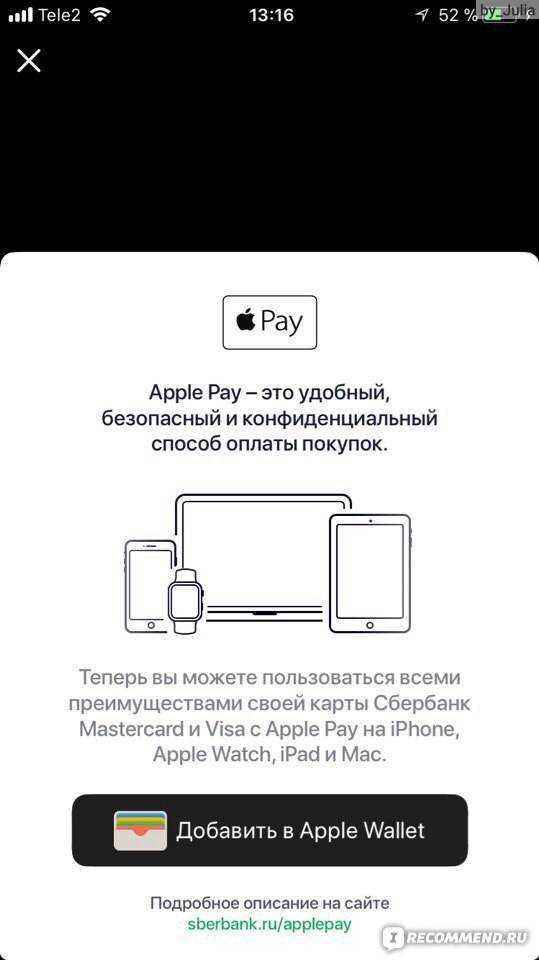 При этом сама пластиковая карта для этого не нужна, а добавить ее можно одновременно на несколько устройств.
При этом сама пластиковая карта для этого не нужна, а добавить ее можно одновременно на несколько устройств.
Система на iPhone работает таким образом, что доступ к NFC-чипу имеет только сама компания. В отличие от них, в системе Android разработчики могут получать доступ к чипу и передавать с его помощью информацию. Это позволяет владельцам смартфонов устанавливать Мирпэй.
Использовать Mir Pay на iPhone сейчас точно не получится. Решение о работе Мир пэй на айфон зависит только от компании Apple.
Как добавить карту Мир на iPhone
Привязать карту Мир на iPhone теперь не получится. В прошлом году Apple разрешила подключать их к своему платежному сервису, но теперь эта функция недоступна для россиян.
Получить Халву
Фамилия Имя Отчество
Фамилия Имя Отчество
Дата рождения
Дата рождения
Телефон
Телефон
Регион
Регион
Выражаю согласие на обработку персональных данных и подтверждаю, что ознакомлен с Политикой обработки персональных данных
Последнее руководство по настройке Apple Pay — Greater Alliance
Greater News: Скоро Алиса присоединится к нашей команде, она будет доступна 24/7. Следите за новостями, чтобы узнать подробности.
Следите за новостями, чтобы узнать подробности.
Поиск:
Поиск:
Предназначен не только для мобильных платежей, но и для iPad, iPod Touch, Mac и даже Apple Watch.
Вот что вам нужно для использования Apple Pay в поддерживаемых регионах:
- Ваше подходящее устройство
- Поддерживаемая карта от участвующего эмитента карт
- Последняя версия iOS, watchOS или macOS
- Apple ID выполнил вход в облако
Добавить карту на iPhone
- Перейти в приложение Wallet
- Если вас попросят добавить карту, которую вы используете со своим Apple ID, карты на других устройствах или карты, которые вы недавно удалили, выберите их, а затем введите коды безопасности карты. Вам может потребоваться загрузить приложение из вашего банка или эмитента карты, чтобы добавить карту в Wallet. В материковом Китае вам может потребоваться создать или обновить 6-значный пароль.

- Нажмите «Далее». Ваш банк или эмитент карты проверит вашу информацию и решит, можете ли вы использовать карту с Apple Pay. Если вашему банку или эмитенту потребуется дополнительная информация для проверки вашей карты, они запросят ее у вас. Получив информацию, вернитесь в Wallet и коснитесь карты.
- После того, как ваш банк или эмитент проверит вашу карту, нажмите «Далее». Затем начните использовать Apple Pay.
Добавьте карту на iPad
- Выберите «Настройки» > «Wallet и Apple Pay».
- Нажмите «Добавить карту».
- Следуйте инструкциям, чтобы добавить новую карту. Если вас попросят добавить карту, которую вы используете со своим Apple ID, карты на других устройствах или карты, которые вы недавно удалили, выберите их, а затем введите коды безопасности карты.
- Нажмите «Далее». Ваш банк или эмитент карты проверит вашу информацию и решит, можете ли вы использовать карту с Apple Pay. Если вашему банку или эмитенту потребуется дополнительная информация для проверки вашей карты, они запросят ее у вас.
 Получив информацию, вернитесь в «Настройки» > «Wallet и Apple Pay» и коснитесь своей карты.
Получив информацию, вернитесь в «Настройки» > «Wallet и Apple Pay» и коснитесь своей карты. - После того, как ваш банк или эмитент проверит вашу карту, нажмите «Далее». Затем начните использовать Apple Pay.
Добавьте карту на Apple Watch
- Откройте приложение Apple Watch на iPhone и перейдите на вкладку «Мои часы». Если у вас несколько часов, выберите один.
- Коснитесь Wallet и Apple Pay.
- Следуйте инструкциям по добавлению карты. 6 Чтобы добавить новую карту, нажмите «Добавить карту». Если вас попросят добавить карту, которую вы используете со своим Apple ID, карты на других устройствах или карты, которые вы недавно удалили, выберите их, а затем введите коды безопасности карты. В материковом Китае вам может потребоваться создать или обновить 6-значный пароль.
- Нажмите «Далее». Ваш банк или эмитент карты проверит вашу информацию и решит, можете ли вы использовать карту с Apple Pay. Если вашему банку или эмитенту потребуется дополнительная информация для проверки вашей карты, они запросят ее у вас.
 Получив информацию, вернитесь в Wallet и Apple Pay и коснитесь своей карты.
Получив информацию, вернитесь в Wallet и Apple Pay и коснитесь своей карты. - После того, как ваш банк или эмитент проверит вашу карту, нажмите «Далее». Затем начните использовать Apple Pay.
Добавьте карту на свой Mac
Чтобы добавить карту в Apple Pay, необходима модель Mac с Touch ID. На моделях Mac без встроенного Touch ID вы можете совершить покупку с помощью Apple Pay на соответствующем iPhone или Apple Watch: на iPhone перейдите в «Настройки» > «Wallet» и Apple Pay и включите параметр «Разрешить платежи» на Mac.
Вот как добавить карту на модель Mac с Touch ID:
- На модели Mac с Touch ID перейдите в «Системные настройки» > «Wallet» и Apple Pay.
- Нажмите «Добавить карту».
- Следуйте инструкциям, чтобы добавить новую карту. Если вас попросят добавить карту, которую вы используете со своим Apple ID, просто введите ее код безопасности.
- Нажмите «Далее». Ваш банк или эмитент карты проверит вашу информацию и решит, можете ли вы добавить карту в Apple Pay.
 Если вашему банку или эмитенту потребуется дополнительная информация для проверки вашей карты, они запросят ее у вас. Получив информацию, вернитесь в «Системные настройки» > «Wallet и Apple Pay» и коснитесь своей карты.
Если вашему банку или эмитенту потребуется дополнительная информация для проверки вашей карты, они запросят ее у вас. Получив информацию, вернитесь в «Системные настройки» > «Wallet и Apple Pay» и коснитесь своей карты. - После того, как ваш банк или эмитент проверит вашу карту, нажмите «Далее». Затем начните использовать Apple Pay.
Что дальше
После того, как вы добавите свои карты на каждое из своих устройств, вы сможете начать использовать Apple Pay:
- Для оплаты в магазинах вам понадобится iPhone или Apple Watch. 7
- Для оплаты в приложениях вам понадобится iPhone, iPad или Apple Watch.
- Для оплаты в Интернете в Safari, 3 , вам понадобится один из следующих способов:
- Модель вашего Mac с Touch ID
- Ваш Mac и ваш iPhone или Apple Watch
- Ваш iPhone или iPad
- Чтобы отправлять и получать деньги с помощью Apple Pay или использовать Apple Cash, вам понадобится iPhone, iPad или Apple Watch.
 Эти функции доступны только в США.
Эти функции доступны только в США. - Чтобы ездить на общественном транспорте, вам понадобится iPhone или Apple Watch. 7
- Для оплаты в Business Chat необходим iPhone, iPad или iPod touch.
- Чтобы оплатить с помощью студенческого билета, вам понадобится iPhone или Apple Watch.
Цифровой банкинг
Регистрация нового участника Digital Banking
Вы покидаете сайт Greatalliance.org и переходите на альтернативный веб-сайт, не управляемый Кредитным Союзом. Кредитный союз не несет ответственности за содержание альтернативного веб-сайта и не представляет ни третью сторону, ни члена, если они заключают сделку. Имейте в виду, что политика конфиденциальности и безопасности может отличаться от политики GAFCU.
Пожалуйста, наберитесь терпения. Сейчас эта функция находится на техническом обслуживании. Обратитесь за помощью к нашему персоналу службы поддержки участников. Спасибо.
ЭТО как отправить деньги через Apple Pay [2022]
Автор: Фрэнк Гоголь | Обновлено 16 октября 2022 г.

Если у вас есть устройство Apple, такое как iPad или iPhone, Apple Pay — это простой способ получить доступ к своим деньгам с помощью вашего устройства. Приложение предоставляет различные услуги, чтобы упростить использование ваших денег. Если вы хотите узнать больше о том, как отправлять деньги через Apple Pay, вы можете прочитать больше ниже.
Содержание
Что такое Apple Pay?
Apple Pay — платежный сервис, предоставляемый Apple через приложения на различных устройствах Apple. Подобно Venmo, приложения позволяют привязать свою кредитную или дебетовую карту, чтобы вы могли отправлять деньги. Вы также можете использовать Apple Pay для оплаты покупок в магазинах и в Интернете.
Как отправить деньги через Apple Pay
Для отправки денег через Apple Pay необходимо сначала установить приложение. Как только вы это сделаете, вам останется всего несколько шагов, чтобы связать источник денег и отправить платеж. Каждый из этих шагов подробно объясняется ниже.
Обратите внимание, что Apple Pay совместим только с устройствами Apple, такими как Mac, iPhone или Apple Watch.
Установить Apple Wallet
Вот три простых шага, объясняющих, как установить Apple Wallet на iPhone.
- Откройте App Store
- Найдите «Apple Wallet»
- Установите Apple Wallet.
Добавить способ оплаты
Чтобы отправить деньги через Apple Pay, вам нужен связанный способ оплаты. Затем, когда вы совершаете платеж или отправляете деньги, деньги автоматически снимаются с карты, которую вы привязали.
Следуйте приведенным ниже инструкциям, чтобы связать способ оплаты в версии Apple Wallet для iPhone.
- Откройте Apple Wallet App
- Нажмите на карту Add
- SELECT Debit или Credit , в зависимости от того, какая карта у вас
- Tap Продолжить
- экран добавления новой карты
- Если вас попросят, выберите банк или эмитента карты из данного списка или воспользуйтесь строкой поиска, чтобы найти его
- Подтвердите свою информацию в своем банке или эмитенте карты.

Обратите внимание, что не все карты совместимы с Apple Pay. Посетите support.apple.com, чтобы узнать, поддерживает ли ваш банк или эмитент карты Apple Pay. Если ваша карта не поддерживается, вы не сможете использовать ее в качестве способа оплаты.
К вашему Apple Wallet можно привязать несколько карт. Когда вы делаете платеж или отправляете деньги, вы можете выбрать карту, которую хотите использовать в качестве источника средств.
Отправить платеж
Если у вас есть привязанная карта, вы можете отправить платеж. Вы можете оплатить с помощью Apple Pay в любом магазине с логотипом Apple Pay. В магазине или у продавца будет совместимое бесконтактное устройство для точек продаж.
Приведенные ниже инструкции помогут вам отправить деньги через Apple Pay с помощью iPhone:
- Откройте приложение Apple Wallet
- Чтобы использовать платежную карту по умолчанию:
- Если на вашем iPhone Face ID, дважды нажмите боковую кнопку.
 Аутентификация с помощью Face ID
Аутентификация с помощью Face ID - Если на вашем iPhone установлен Touch ID , приложите палец к датчику Touch ID или
- Введите пароль .
- Если на вашем iPhone Face ID, дважды нажмите боковую кнопку.
- Чтобы использовать другую карту , коснитесь карты по умолчанию, чтобы просмотреть другие карты. Коснитесь новой карты и выполните аутентификацию.
- Поднесите верхнюю часть iPhone к бесконтактному считывателю , пока на дисплее не появится надпись «Готово» и галочка.
Как отправить кому-то деньги с помощью Apple Pay
Способ отправки денег на чей-то Apple Wallet отличается от способа отправки денег через Apple Pay, например, для оплаты в ресторане или магазине.
Чтобы отправить деньги кому-либо, вы используете функцию Apple Cash в Apple Wallet. Apple Cash — это сервис одноранговых платежей для отправки денег другим пользователям Apple Wallet.
Настройка Apple Cash
Услуга по отправке наличных между пользователями Apple Wallet работает иначе, чем оплата продавцу с помощью кассового устройства.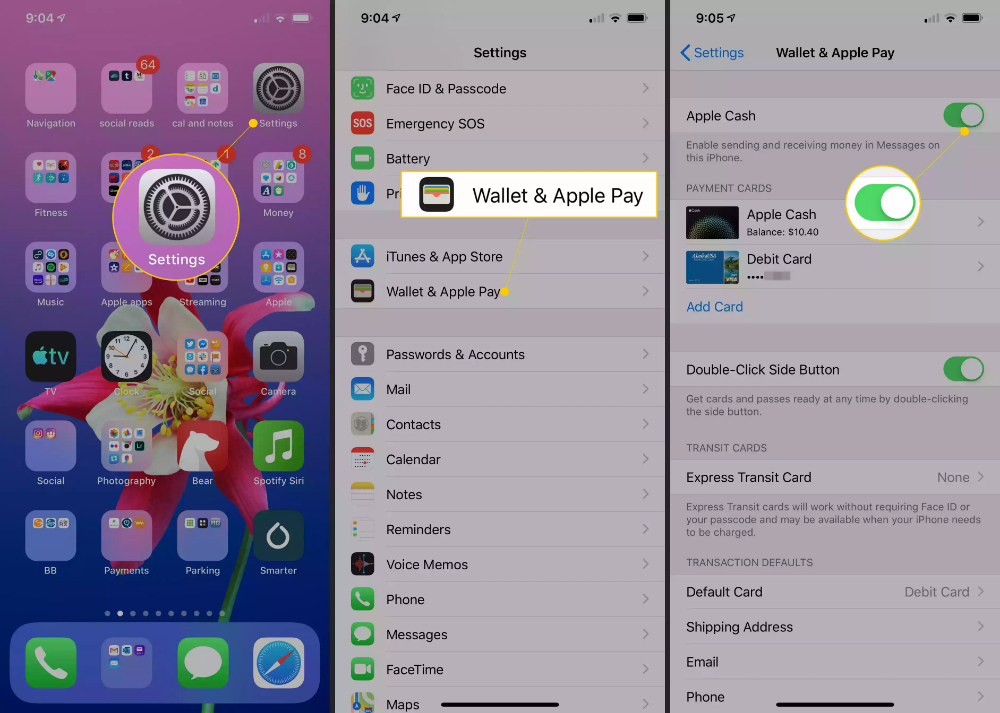 Вы должны использовать Apple Wallet, чтобы добавить деньги на свой баланс Apple Cash, после чего вы можете использовать свой баланс Apple Cash для отправки другим людям.
Вы должны использовать Apple Wallet, чтобы добавить деньги на свой баланс Apple Cash, после чего вы можете использовать свой баланс Apple Cash для отправки другим людям.
Следуйте приведенным ниже инструкциям, чтобы настроить Apple Cash в приложении Apple Wallet на iPhone:
- Откройте приложение Apple Wallet
- Нажмите на изображение карты Apple Cash, затем нажмите кнопку «Дополнительно» (…)
- Нажмите Добавить деньги
- Выберите сумму, чтобы добавить деньги Баланс Apple Cash. Минимальная сумма 10$
- Нажмите Добавьте , затем выберите привязанную карту, с которой хотите снять деньги
- Подтвердите правильность показанного платежного адреса
- Подтвердите авторизацию транзакции с помощью Face ID, Touch ID или кода доступа.
Отправить платеж
Apple Cash интегрирован с приложением Apple Messages.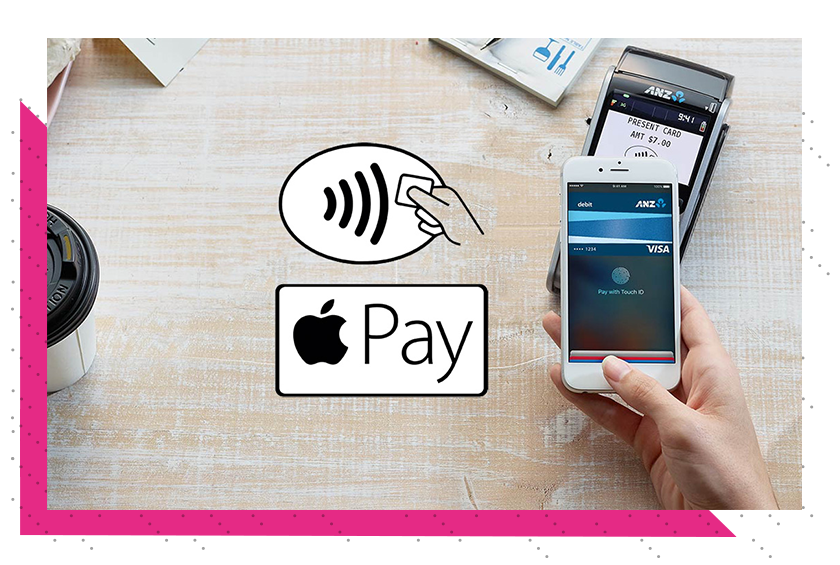 Отправка денег с помощью Apple Cash аналогична отправке мгновенного сообщения с помощью приложения «Сообщения».
Отправка денег с помощью Apple Cash аналогична отправке мгновенного сообщения с помощью приложения «Сообщения».
Следуйте приведенным ниже инструкциям, чтобы отправить деньги кому-либо через Сообщения:
- Открыть Сообщения приложение
- Начать новый разговор с вашим контактом или выбрать существующий разговор
- Нажмите кнопку Apple Pay . Если вы не видите кнопку Apple Pay, сначала коснитесь стилизованной буквы A рядом с панелью сообщений. Теперь вы можете просмотреть или отменить платеж
- Авторизовать и подтвердить ваш платеж с помощью Face ID, Touch ID или вашего пароля.
Обратите внимание, что человек, которому вы отправляете деньги, должен иметь устройство Apple с установленным Apple Wallet. Однако им не нужно иметь связанный способ оплаты только для получения средств.
Если вы допустили ошибку, вы можете отменить транзакцию до тех пор, пока человек, которому вы ее отправили, не принял ее.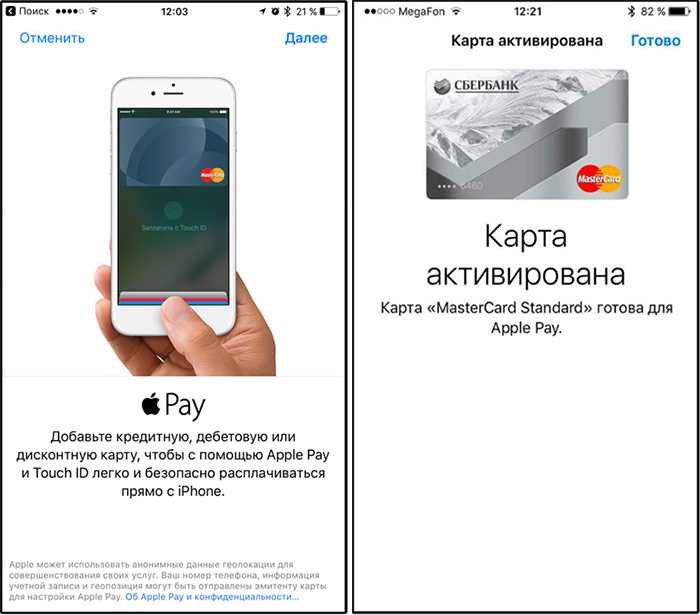 Если они уже приняли его, вы можете попросить их вернуть деньги.
Если они уже приняли его, вы можете попросить их вернуть деньги.
Как снять деньги с Apple Pay
Иногда вам может понадобиться перевести деньги с баланса Apple Cash на банковский счет. Для снятия денег с Apple Pay
у вас должен быть совместимый связанный способ оплаты.
Есть два варианта вывода денег с Apple Pay. Вы можете сделать мгновенный перевод на связанную дебетовую карту или перевести в течение 1-3 рабочих дней на свой банковский счет.
Вот рекомендации по переводу денег с баланса Apple Cash на дебетовую карту:
- Открыть Apple Wallet app
- Коснитесь изображения карты Apple Cash, затем коснитесь кнопки More (…)
- Коснитесь Перевод в банк
- Введите сумму для перевода, затем коснитесь Next
- 7
- Выберите вариант Мгновенный перевод
- Если у вас нет привязанной совместимой дебетовой карты, сначала нужно добавить одну
- Нажмите кнопку с надписью > , чтобы выбрать карту, на которую вы хотите перевести средства
- Подтвердите платежную информацию для выбранной дебетовой карты.

После того, как вы подтвердите транзакцию, ваши средства должны быть доступны на вашей дебетовой карте в течение 30 минут.
Вот рекомендации по переводу денег с баланса Apple Cash на банковский счет:
- Откройте приложение Apple Wallet
- Коснитесь изображения карты Apple Cash, затем коснитесь кнопки More (…)
- Коснитесь Перевести в банк
- Введите сумму денег для перевода, затем нажмите Далее
- Выберите вариант 1-3 рабочих дня . Если у вас нет банковского счета, связанного с вашим приложением Apple Wallet, следуйте инструкциям на экране, чтобы добавить один
- Подтвердите транзакцию с помощью Face ID, Touch ID или кода доступа.
После того, как вы подтвердите транзакцию, деньги поступят на ваш банковский счет в течение 3 рабочих дней.
Подробнее
- Как перевести Apple Cash в банк
- Как добавить кредитную карту в Apple Pay
- Как отменить Apple TV
- Как отменить подписку на iPhone
- Как отменить Apple Music
Заключительные мысли
Apple Wallet — это приложение для смартфонов, разработанное Apple, Inc.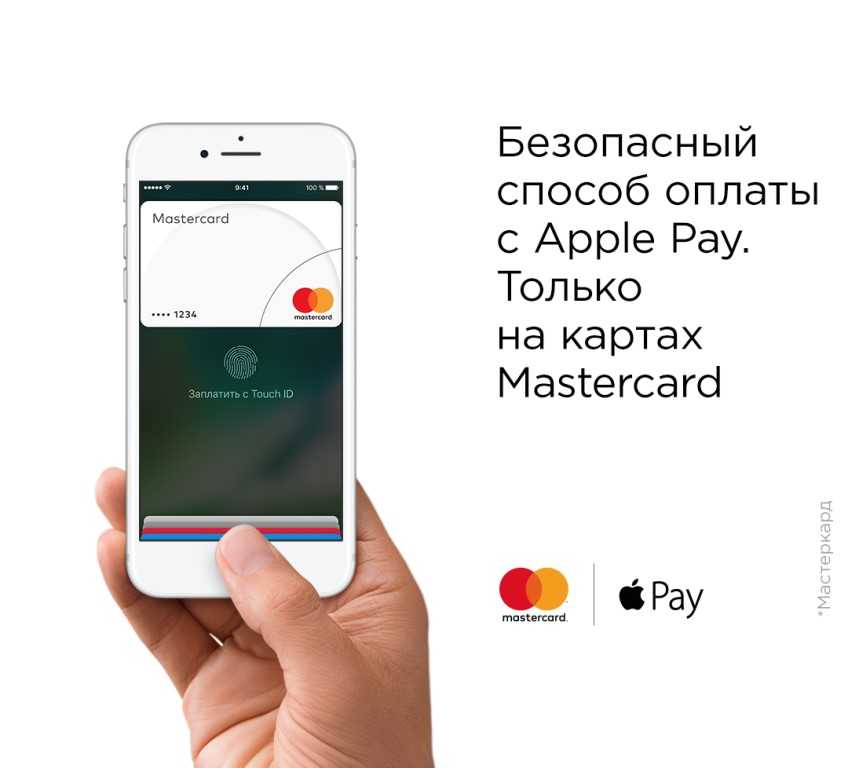 Оно позволяет вам связать способы оплаты, чтобы отправлять деньги через приложение и совершать покупки в Интернете и в магазине — так же, как PayPal. Вы также можете получить деньги и вывести их на свой банковский счет или дебетовую карту. Чтобы выбрать способ отправки денег через Apple Pay, у вас должно быть установлено приложение Apple Wallet и привязанный способ оплаты.
Оно позволяет вам связать способы оплаты, чтобы отправлять деньги через приложение и совершать покупки в Интернете и в магазине — так же, как PayPal. Вы также можете получить деньги и вывести их на свой банковский счет или дебетовую карту. Чтобы выбрать способ отправки денег через Apple Pay, у вас должно быть установлено приложение Apple Wallet и привязанный способ оплаты.
Нужен кредит? Получите один за 3 простых шага
Если вы рассматриваете возможность подачи заявки на личный кредит, просто выполните эти 3 простых шага.
Применить
Подать заявку онлайн на сумму кредита вам нужно. Отправьте необходимую документацию и предоставьте наилучшую заявку. Более сильные заявки получают лучшие кредитные предложения.
Принять
Если ваше заявление соответствует критериям приемлемости, кредитор свяжется с вами по поводу вашего заявления. При необходимости укажите любую дополнительную информацию. Вскоре вы получите предложение по кредиту. Некоторые кредиторы посылают векселя с вашим предложением кредита. Подпишите и верните эту записку, если вы хотите принять предложение о кредите.
Некоторые кредиторы посылают векселя с вашим предложением кредита. Подпишите и верните эту записку, если вы хотите принять предложение о кредите.
Погасить
Затем ссуда перечисляется на ваш банковский счет в США в течение разумного количества дней (некоторые кредиторы делают это всего за 2-3 рабочих дня). Теперь вам нужно настроить способ погашения. Вы можете выбрать метод автоплатежа онлайн, чтобы помочь вам платить вовремя каждый месяц.
О ходулях
Stilt предоставляет кредиты иностранным студентам и работающим специалистам в США (владельцам виз F-1, OPT, H-1B, O-1, L-1, TN) по ставкам ниже, чем у любого другого кредитора. Стилт стремится помочь иммигрантам построить лучшее финансовое будущее.
Мы используем целостный подход к страхованию, чтобы определить ваши процентные ставки и убедиться, что вы получите самую низкую возможную ставку.
Узнайте, что другие говорят о нас в Google, Yelp и Facebook, или посетите наш сайт https://www.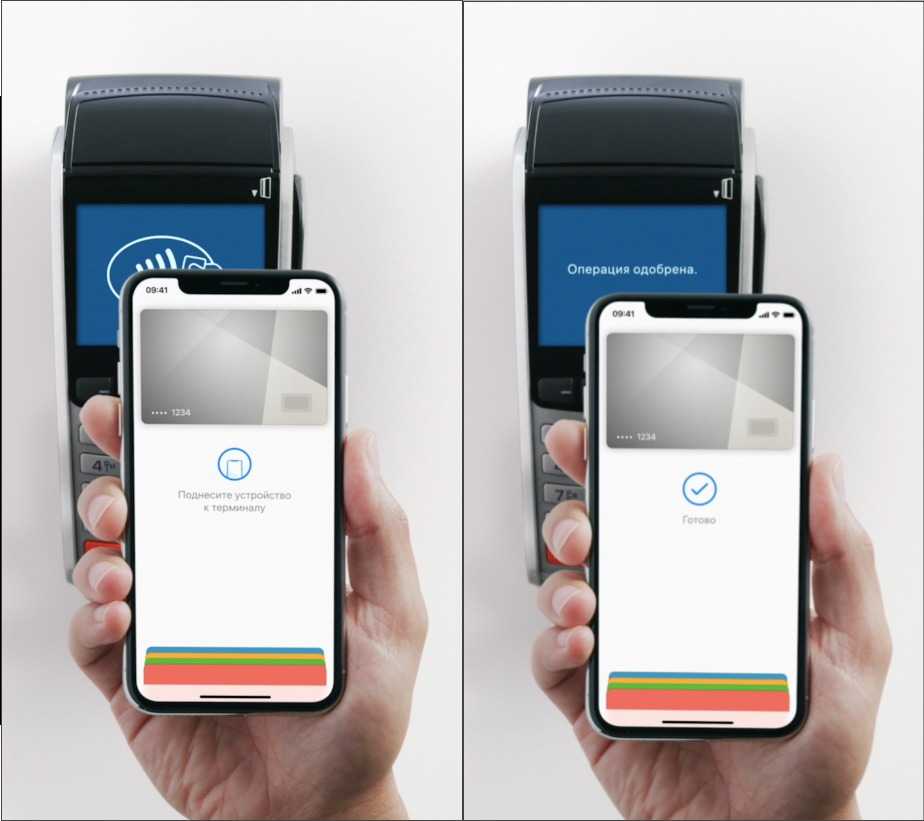
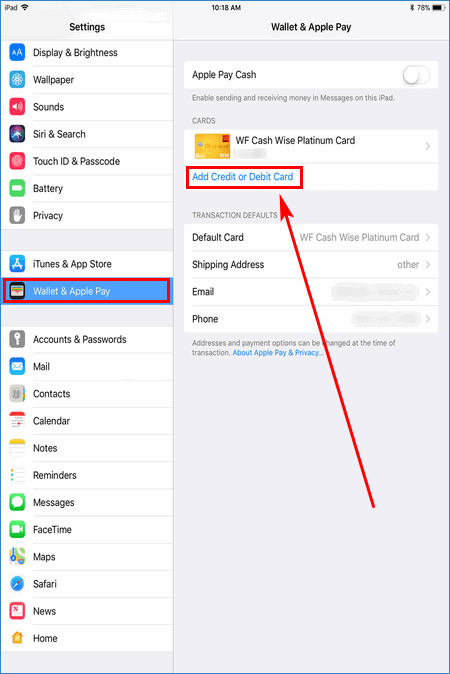
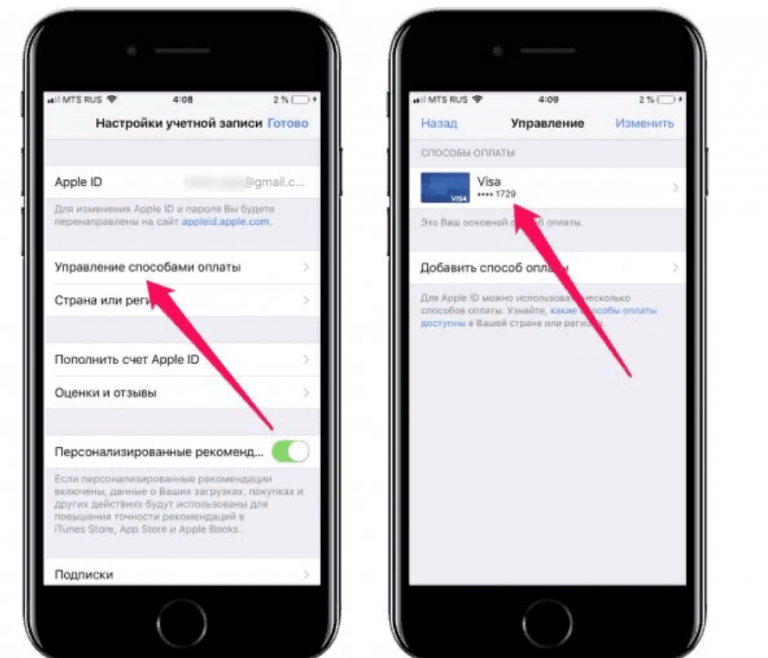

 Получив информацию, вернитесь в «Настройки» > «Wallet и Apple Pay» и коснитесь своей карты.
Получив информацию, вернитесь в «Настройки» > «Wallet и Apple Pay» и коснитесь своей карты.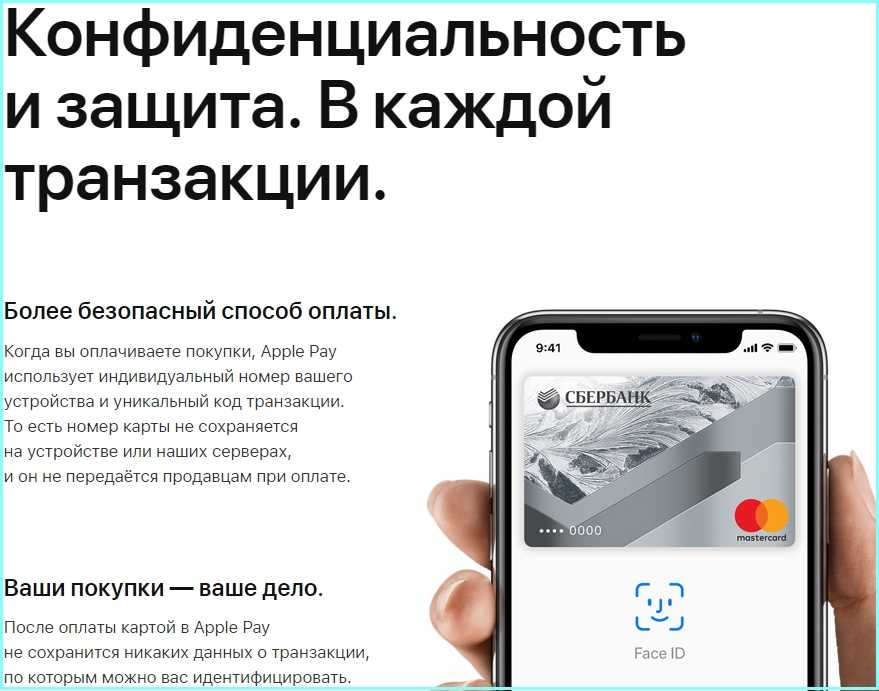 Получив информацию, вернитесь в Wallet и Apple Pay и коснитесь своей карты.
Получив информацию, вернитесь в Wallet и Apple Pay и коснитесь своей карты.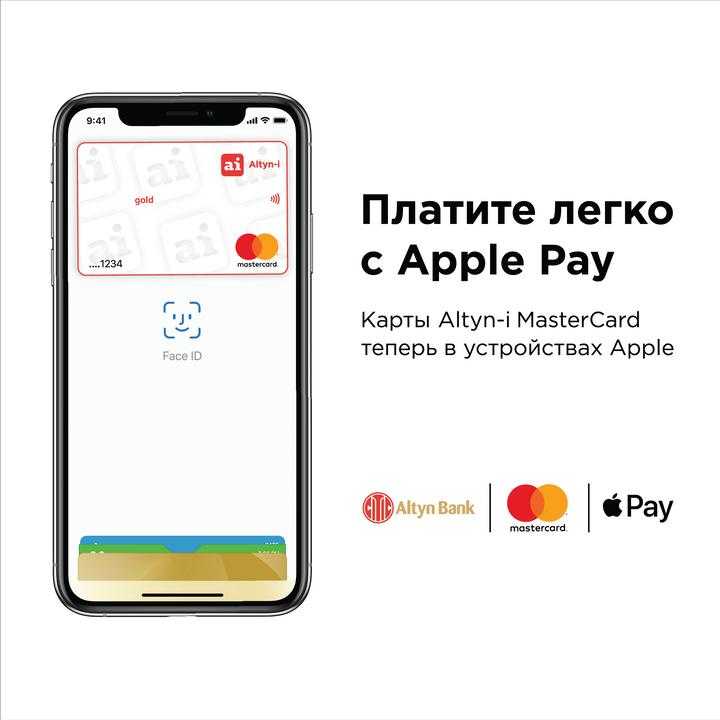 Если вашему банку или эмитенту потребуется дополнительная информация для проверки вашей карты, они запросят ее у вас. Получив информацию, вернитесь в «Системные настройки» > «Wallet и Apple Pay» и коснитесь своей карты.
Если вашему банку или эмитенту потребуется дополнительная информация для проверки вашей карты, они запросят ее у вас. Получив информацию, вернитесь в «Системные настройки» > «Wallet и Apple Pay» и коснитесь своей карты.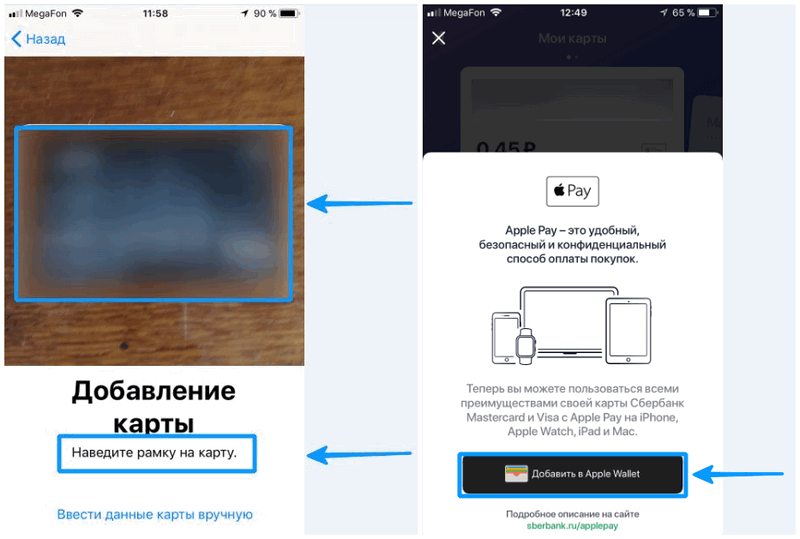 Эти функции доступны только в США.
Эти функции доступны только в США.
 Аутентификация с помощью Face ID
Аутентификация с помощью Face ID